Bootstrap float right: Float · Bootstrap v5.0
Содержание
Float. Утилиты · Bootstrap. Версия v4.0.0
Переключайте float на любой элемент, через любую контрольную точку, используя наши гибкие float-утилиты.
Обзор
Эти классы располагают элемент слева или справа, или выключают «прибивку» к определенному краю, основываясь на текущем размере области видимости, используя свойство float в CSS. Здесь задано !important, чтобы избежать проблем со специфичностью. Эти классы используют такие же брейкпойнты, как наша система сеток.
Классы
Переключайте состояние флоата классами:
К левому краю на всех областях видимости
К правому краю на всех областях видимости
Без стороны выравнивания на всех областях видимости
<div>К левому краю на всех областях видимости</div><br>
<div>К правому краю на всех областях видимости</div><br>
<div>Без стороны выравнивания на всех областях видимости</div>
Миксины
Или делайте это миксинами Sass:
. element {
@include float-left;
}
.another-element {
@include float-right;
}
.one-more {
@include float-none;
}
element {
@include float-left;
}
.another-element {
@include float-right;
}
.one-more {
@include float-none;
}Отзывчивость
Вариации с отзывчивым поведением также существуют для каждого значения float.
К левому краю на областях видимости маленьких SM (small) или шире
К левому краю на областях видимости средних MD (medium) или шире
К левому краю на областях видимости больших LG (large) или шире
К левому краю на областях видимости сверхбольших XL (extra-large) или шире
<div>К левому краю на областях видимости маленьких SM (small) или шире</div><br>
<div>К левому краю на областях видимости средних MD (medium) или шире</div><br>
<div>К левому краю на областях видимости больших LG (large) или шире</div><br>
<div>К левому краю на областях видимости сверхбольших XL (extra-large) или шире</div><br>
Вот все поддерживаемые классы:
. float-left
float-left.float-right.float-none.float-sm-left.float-sm-right.float-sm-none.float-md-left.float-md-right.float-md-none.float-lg-left.float-lg-right.float-lg-none.float-xl-left.float-xl-right.float-xl-none
Bootstrap 4 float-right не работает с навигационной панелью
Это и есть код. Мне нужно переместить навигационную панель (без логотипа) в правую сторону.
Поэтому я добавил float-right к like <div> .
Но это не сработало.
Полный Код
<nav>
<a href="#">Popular Quotes Collection</a>
<button type="button" data-toggle="collapse" data-target="#navbarSupportedContent" aria-controls="navbarSupportedContent" aria-expanded="false" aria-label="Toggle navigation">
<span></span>
</button>
<div>
<ul>
<li>
<a href="#">Home <span>(current)</span></a>
</li>
<li>
<a href="#">Submit a Quote</a>
</li>
</ul>
</div>
</nav>
css
twitter-bootstrap
twitter-bootstrap-4
Поделиться
Источник
Sasa1234
06 октября 2017 в 01:59
3 ответа
- CSS float-right не работает в Bootstrap 4 Navbar
Я пытаюсь заставить свои навигационные ссылки плавать справа от моего navbar, но я не могу заставить его работать.
 Я пробовал использовать классы. float-right, float-xs-right и justify-content-end bootstrap 4, а также использовать float: right !important; в моем файле CSS, но это все равно не…
Я пробовал использовать классы. float-right, float-xs-right и justify-content-end bootstrap 4, а также использовать float: right !important; в моем файле CSS, но это все равно не… - Float right element inside Bootstrap 4 thumbnail работает иначе, чем Bootstrap 3
<div> <img src=a.jpg> </div> Вот что у меня есть в файле html с bootstrap 4 css. Изображение помещается в красивую коробку. Когда я добавляю заголовок h5, он также появляется под изображением внутри коробки. <div…
8
Просто добавьте:
.justify-content-end—.navbar-collapseУдалите поплавки, по умолчанию bootstrap 4 равно flexbox, чтобы вы могли воспользоваться этим.
Подобный этому:
<div>
Рабочий размер Fiddle
Поделиться
Syden
06 октября 2017 в 02:41
0
Вы не можете использовать float, потому что bs4 использует дисплей: flex;
Вы можете использовать класс: ‘justify-content-between’ или узнать больше о классе bootstrap4 flex на этой странице https://getbootstrap.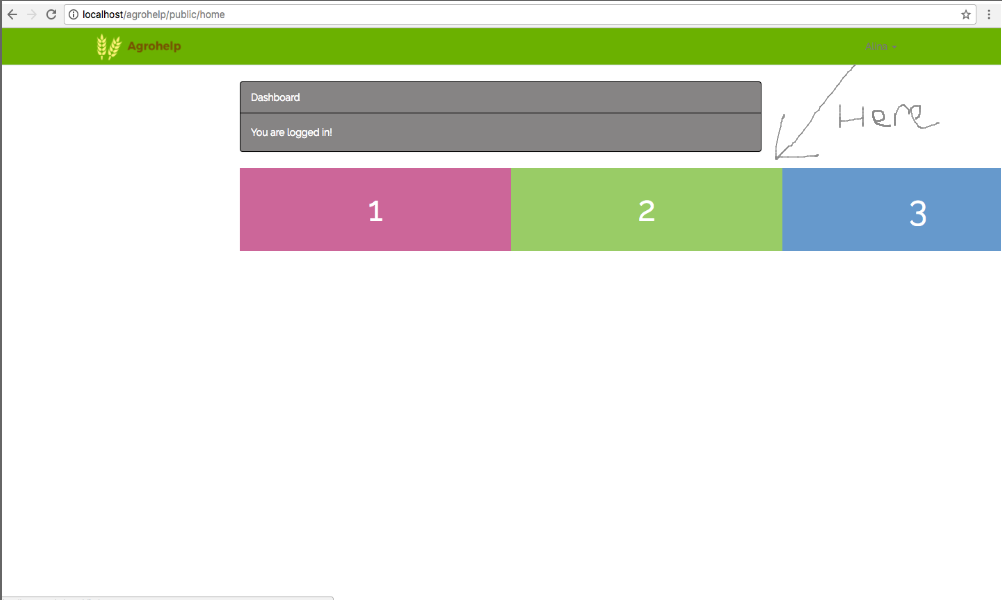 com/docs/4.0/utilities/flex/
com/docs/4.0/utilities/flex/
Поделиться
Nam PHAM HOANG
06 октября 2017 в 02:09
0
На самом деле вам вообще не нужно применять float-right , а скорее navbar-toggler-right :
<link rel="stylesheet" href="https://maxcdn.bootstrapcdn.com/bootstrap/4.0.0-alpha.6/css/bootstrap.min.css" integrity="sha384-rwoIResjU2yc3z8GV/NPeZWAv56rSmLldC3R/AZzGRnGxQQKnKkoFVhFQhNUwEyJ" crossorigin="anonymous">
<nav>
<a href="#">Popular Quotes Collection</a>
<button type="button" data-toggle="collapse" data-target="#navbarSupportedContent" aria-controls="navbarSupportedContent" aria-expanded="false" aria-label="Toggle navigation">
<span>Toggle</span>
</button>
<div>
<ul>
<li>
<a href="#">Home <span>(current)</span></a>
</li>
<li>
<a href="#">Submit a Quote</a>
</li>
</ul>
</div>
</nav>Надеюсь, это поможет! 🙂
Поделиться
Obsidian Age
06 октября 2017 в 02:09
- Смещение якоря прокрутки в HTML с фиксированной навигационной панелью Bootstrap 4
Итак, у меня есть одна страница, которая состоит из нескольких разделов.
 Пользователи могут перейти к этим разделам, прокручивая себя или щелкая на навигационной панели (a href с якорем). Из-за того, что навигационная панель Bootstrap 4 закреплена сверху, содержимое помещается под нее. Есть ли…
Пользователи могут перейти к этим разделам, прокручивая себя или щелкая на навигационной панели (a href с якорем). Из-за того, что навигационная панель Bootstrap 4 закреплена сверху, содержимое помещается под нее. Есть ли… - Css ошибка с навигационной панелью
У меня возникла странная проблема с переключателем всякий раз, когда он находится внутри моей навигационной панели webs, я сделал fiddle, чтобы воспроизвести эту проблему: Репликация проблемы <header> <div class=navbar-fixed> <nav style=background: #F30617 role=navigation>…
Похожие вопросы:
модальные появляются за фиксированной навигационной панелью
Итак, у меня есть сайт на основе bootstrap с фиксированной навигационной панелью (которые следуют за вами по странице вверху), и когда я хочу показать модальное всплывающее окно, оно появляется за…
Bootstrap 3.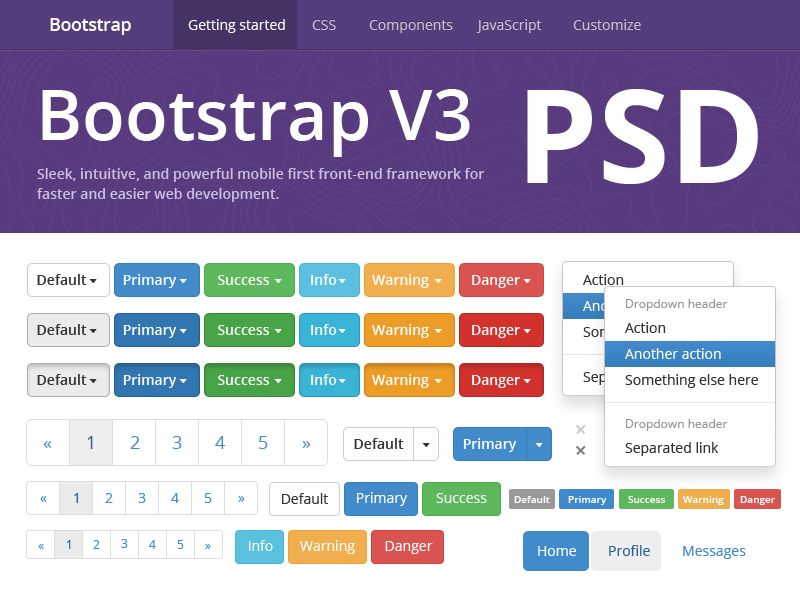 0 и плагин nicescroll появились под навигационной панелью
0 и плагин nicescroll появились под навигационной панелью
Я использую Bootstrap 3.0 с плагином nicescroll, в моем проекте я использую navbar-fixed-top и оставляю 50px padding top , так что все работает хорошо, Проблема в том, что плагин nicescroll показан…
Bootstrap v4 float-right не работает. [Замена тяги вправо]
В принципе, у меня есть последняя версия bootstrap Currently v4.0.0-beta.3 , и я не могу заставить элементы правильно выровняться с официальной документацией. Я искал решения в интернете, но ничего…
CSS float-right не работает в Bootstrap 4 Navbar
Я пытаюсь заставить свои навигационные ссылки плавать справа от моего navbar, но я не могу заставить его работать. Я пробовал использовать классы. float-right, float-xs-right и justify-content-end …
Float right element inside Bootstrap 4 thumbnail работает иначе, чем Bootstrap 3
<div> <img src=a.jpg> </div> Вот что у меня есть в файле html с bootstrap 4 css.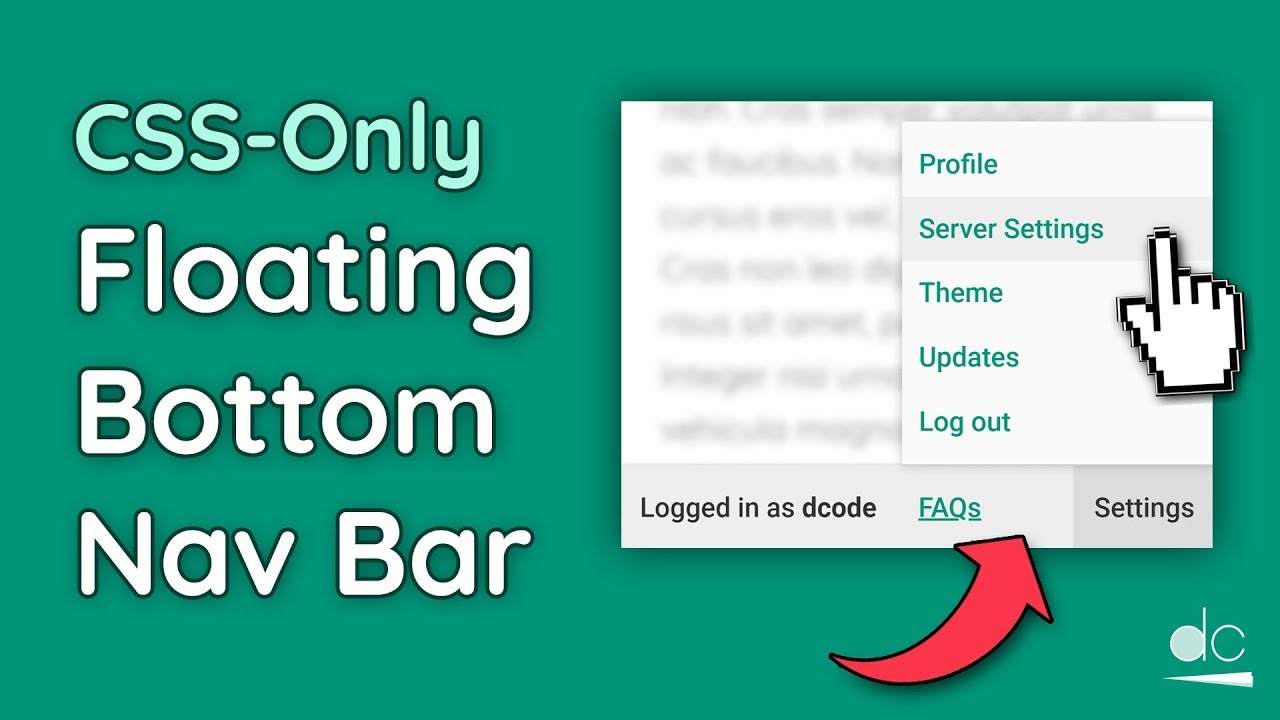 Изображение помещается в красивую коробку. Когда я добавляю…
Изображение помещается в красивую коробку. Когда я добавляю…
Смещение якоря прокрутки в HTML с фиксированной навигационной панелью Bootstrap 4
Итак, у меня есть одна страница, которая состоит из нескольких разделов. Пользователи могут перейти к этим разделам, прокручивая себя или щелкая на навигационной панели (a href с якорем). Из-за…
Css ошибка с навигационной панелью
У меня возникла странная проблема с переключателем всякий раз, когда он находится внутри моей навигационной панели webs, я сделал fiddle, чтобы воспроизвести эту проблему: Репликация проблемы…
Свойство Bootstrap 4 float не работает с элементами SVG
Как мне получить мои svg к float:right; и float:left; в следующем codepen ? Я использую служебные классы float-right и float-left Bootstrap 4 . Но это не работает на моих элементах <div> . Я…
.float-right &. float-left не работает внутри .row в bootstrap 4
В bootstrap 4 поплавок не работает внутри в строке.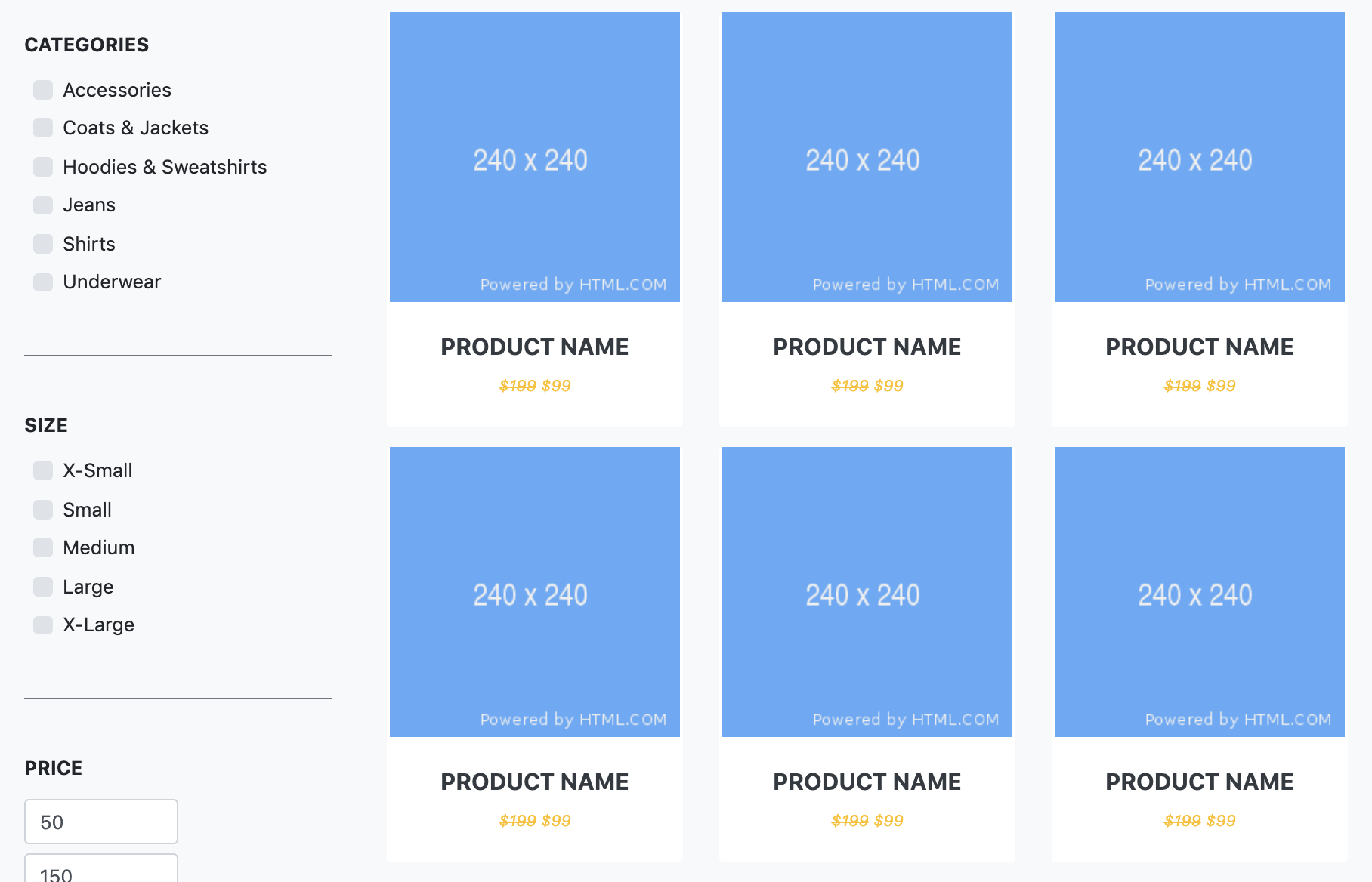 мне нужно div в левой и левой div в порядке, но в отзывчивый вид мне нужен див сначала, а потом левый див. <div class=row> <div…
мне нужно div в левой и левой div в порядке, но в отзывчивый вид мне нужен див сначала, а потом левый див. <div class=row> <div…
Bootstrap 4: оправдать меню справа в навигационной панели?
Я работаю с навигационной панелью Bootstrap 4 по умолчанию и просто хочу добавить сворачивающееся меню, которое расположено справа, а не слева, когда оно не свернуто. Я попытался добавить text-right…
bootstrap-4 — Что случилось с классами .pull-left и .pull-right в Bootstrap 4?
В последней версии pull-left и pull-right были заменены на .pull- {xs, sm, md, lg, xl} — {left, right, none}
Это означает, что вместо того, чтобы писать простой class="pull-right", теперь мне придется написать class="pull-md-right pull-xl-right pull-lg-right pull-sm-right pull-xs-right"
Есть ли способ сделать это менее утомительно?
107
Kevin J
23 Сен 2016 в 10:30
9 ответов
Лучший ответ
Еще в 2016 году, когда этот вопрос был первоначально задан, ответ был:
$('. pull-right').addClass('pull-xs-right').removeClass('pull-right')
pull-right').addClass('pull-xs-right').removeClass('pull-right')
Но теперь общепринятым ответом должен быть Роберт Вент.
15
Phillip Senn
8 Мар 2018 в 19:28
Классы: float-right float-sm-right и т. Д.
Медиа-запросы ориентированы в первую очередь на мобильные устройства, поэтому использование float-sm-right повлияет на малые размеры экрана и все, что шире, поэтому нет причин добавлять класс для каждой ширины. Просто используйте самый маленький экран, на который хотите повлиять, или float-right для любой ширины экрана.
Официальные документы:
Классы: https://getbootstrap.com/docs/4.4/utilities/float/
Обновление: https://getbootstrap.com/docs/4.4/migration/#utilities
Если вы обновляете существующий проект на основе более ранней версии Bootstrap, вы можете использовать sass extend для применения правил к старым именам классов:
. pull-right {
@extend .float-right;
}
.pull-left {
@extend .float-left;
}
pull-right {
@extend .float-right;
}
.pull-left {
@extend .float-left;
}
213
Robert Went
18 Мар 2020 в 19:56
Обновление 2018 (начиная с Bootstrap 4.1)
Да, pull-left и pull-right были заменены на float-left и float-right в Bootstrap 4.
Однако float не будет работать во всех случаях, поскольку Bootstrap 4 теперь является flexbox .
Чтобы выровнять дочерние элементы flexbox по правому краю, используйте автоматические поля (например: ml-auto) или утилиты flexbox (например: justify-content-end, align-self-end и т. Д.).
Примеры
Навигаторы:
<ul>
<li><a href>Link</a></li>
<li><a href>Link</a></li>
<li><a href>Right</a></li>
</ul>
Панировочные сухари:
<ul>
<li><a href="/">Home</a></li>
<li><a href="/">Link</a></li>
<li><a href="/">Right</a></li>
</ul>
https://www. codeply.com/go/6ITgrV7pvL
codeply.com/go/6ITgrV7pvL
Сетка:
<div>
<div>Left</div>
<div>Right</div>
</div>
25
Zim
3 Авг 2018 в 12:25
Если вы хотите использовать их с столбцами в другой работе с классами col-*, вы можете использовать классы order-*.
Вы можете контролировать порядок своих столбцов с помощью классов порядка. дополнительные сведения см. в документации Bootstrap 4
Простая документация из начальной загрузки:
<div>
<div>
<div>
First, but unordered
</div>
<div>
Second, but last
</div>
<div>
Third, but first
</div>
</div>
</div>
6
Behnam Azimi
14 Май 2018 в 13:48
Больше у меня ничего не работало.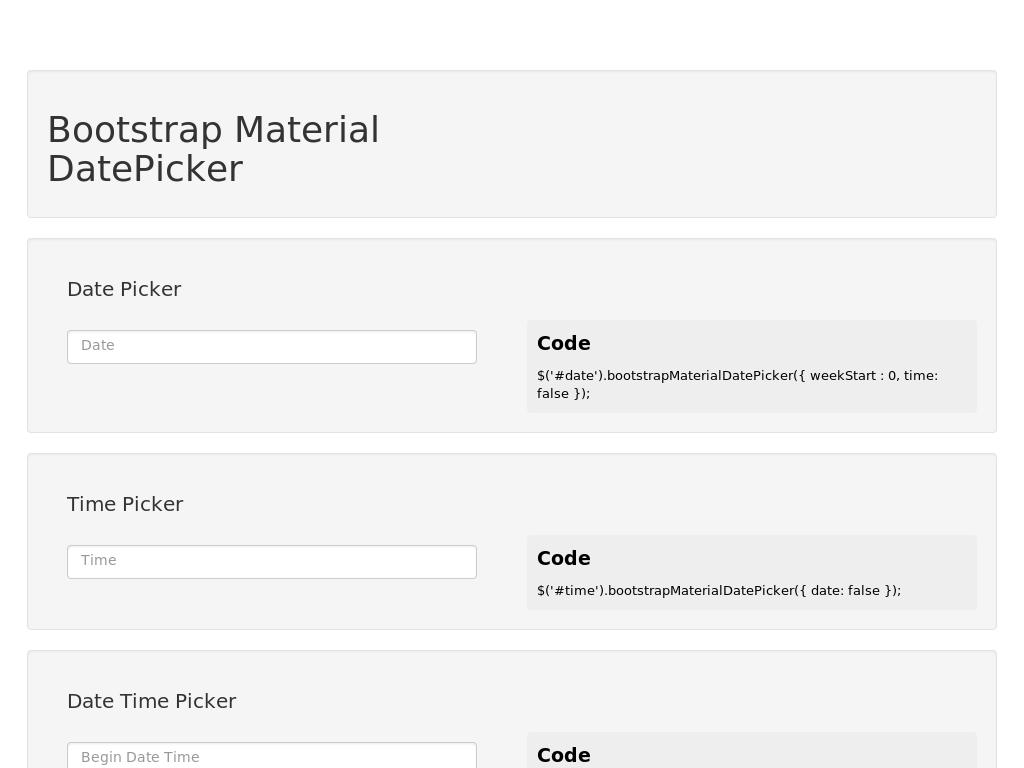 Этот сделал. Это может кому-то помочь.
Этот сделал. Это может кому-то помочь.
<div>
<span>Float left</span>
<span>Float right</span>
</div>
Обернуть все в div clearfix — это ключ.
5
Ojas Kale
5 Сен 2018 в 14:15
Я смог сделать это с помощью следующих классов в моем проекте
d-flex justify-content-end
<div>
4
Mallek
6 Дек 2017 в 20:15
Для кого-то еще и просто дополнения к Роберту, если ваша навигация имеет значение гибкого отображения, вы можете переместить нужный вам элемент вправо, добавив это в его css
{
margin-left: auto;
}
-1
mbougarne
4 Авг 2017 в 00:06
Bootstrap-4 добавить класс float-left или right для плавающего
0
Arsalan Ahmad Khan
17 Май 2018 в 05:56
Изменено на float-right float-left float-xx-left и float-xx-right
16
Jakub Muda
8 Сен 2019 в 00:23
Float · Bootstrap v4.
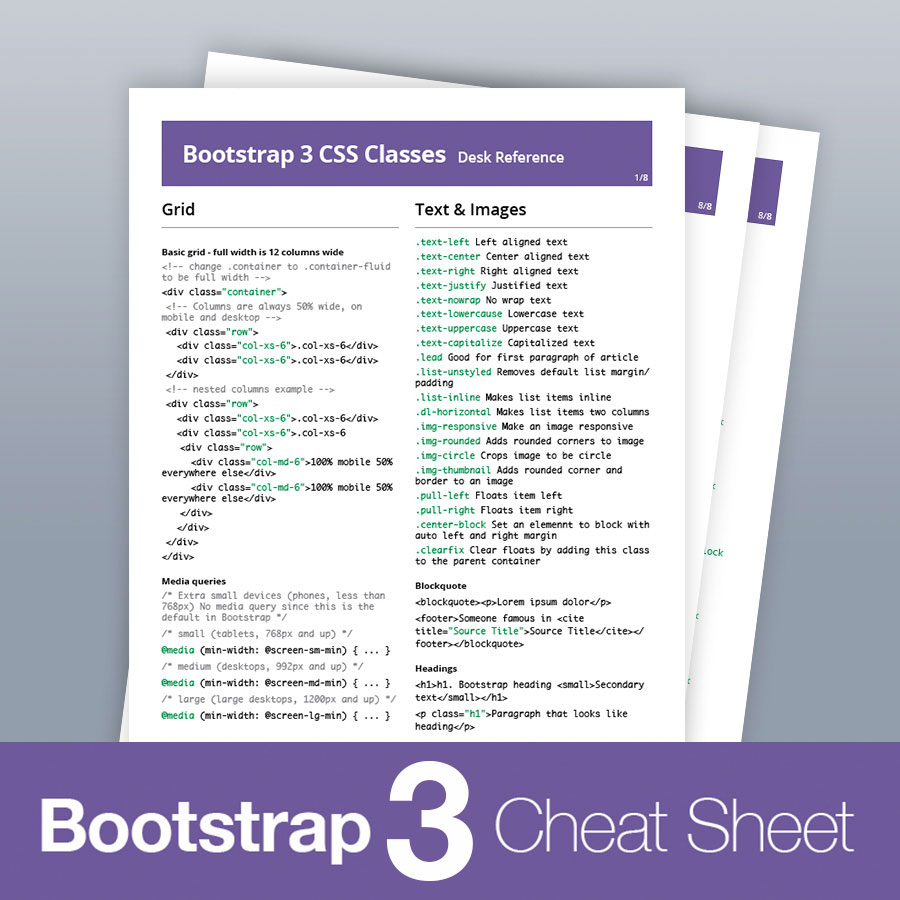 5
5
Посмотреть на GitHub
Оригинал
Переключайте числа с плавающей запятой на любом элементе и в любой точке останова с помощью наших гибких утилит с плавающей запятой.
Обзор
Эти служебные классы перемещают элемент влево или вправо или отключают плавающее положение в зависимости от текущего размера области просмотра с помощью свойства CSS float. !important включен, чтобы избежать проблем со специфичностью. Они используют те же точки останова области просмотра, что и наша сеточная система. Имейте в виду, что плавающие утилиты не влияют на гибкие элементы.
Классы
Переключить плавающий элемент с классом:
Плавающий слева на всех размерах области просмотра
Плавающий справа при всех размерах области просмотра
Не плавающий при всех размерах области просмотра
<div>Плавающий слева на всех размерах области просмотра</div><br>
<div>Плавающий справа при всех размерах области просмотра</div><br>
<div>Не плавающий при всех размерах области просмотра</div>Миксины
Или с помощью миксина Sass:
. element {
@include float-left;
}
.another-element {
@include float-right;
}
.one-more {
@include float-none;
}
element {
@include float-left;
}
.another-element {
@include float-right;
}
.one-more {
@include float-none;
}
Адаптивный
Адаптивные варианты также существуют для каждого значения float.
Плавающие влево на размере окна просмотра SM (маленький) или шире
Плавающие влево на размере окна просмотра MD (средний) или шире
Плавающие влево на размере окна просмотра LG (большой) или шире
Плавающие влево на размере окна просмотра XL (очень большой) или шире
<div>Плавающие влево на размере окна просмотра SM (маленький) или шире</div><br>
<div>Плавающие влево на размере окна просмотра MD (средний) или шире</div><br>
<div>Плавающие влево на размере окна просмотра LG (большой) или шире</div><br>
<div>Плавающие влево на размере окна просмотра XL (очень большой) или шире</div><br>Вот все классы поддержки;
. float-left
float-left.float-right.float-none.float-sm-left.float-sm-right.float-sm-none.float-md-left.float-md-right.float-md-none.float-lg-left.float-lg-right.float-lg-none.float-xl-left.float-xl-right.float-xl-none
Как я могу заставить кнопки Twitter-Bootstrap правильно выравниваться?
У меня есть простая демонстрация здесь:
http://jsfiddle.net/HdeZ3/1/
<ul>
<li>One <input value="test"></li>
<li>Two <input value="test2"></li>
</ul>
У меня есть неупорядоченный список, и для каждого элемента списка я хочу иметь текст слева, а затем правую выровненную кнопку.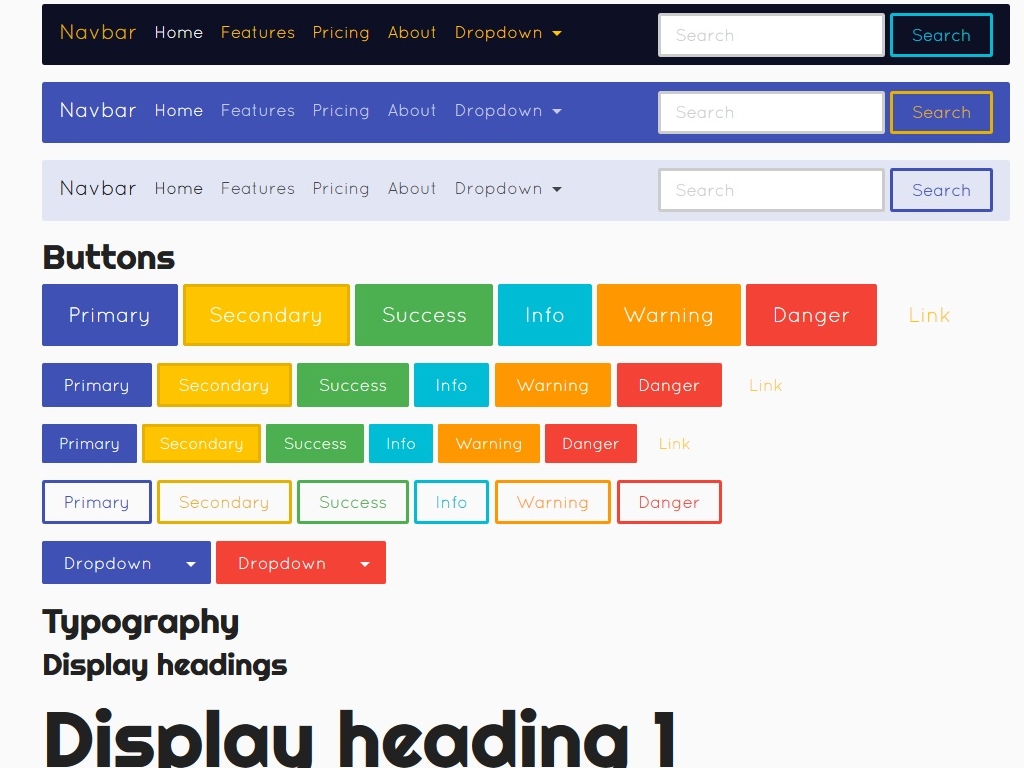 Я попытался использовать pull-right, но это полностью испортило выравнивание. Что я делаю неправильно?
Я попытался использовать pull-right, но это полностью испортило выравнивание. Что я делаю неправильно?
ОТВЕТЫ
Ответ 1
Вставьте pull-right в атрибут класса и дайте бутстрапу упорядочить кнопки.
Для Bootstrap 2.3 см.: http://getbootstrap.com/2.3.2/components.html#misc > Классы помощников>.pull-right.
Для Bootstrap 3 см. Https://getbootstrap.com/docs/3.3/css/#helper-classes > Классы-помощники.
Для Bootstrap 4 см. Https://getbootstrap.com/docs/4.0/utilities/float/#responsive
Команда pull-right была удалена и заменена на float-right или вообще на float-{sm,md,lg,xl}-{left,right,none}
Ответ 2
В twitter bootstrap 3 попробуйте класс pull-right
class="btn pull-right"
Ответ 3
«pull-right» класс может быть неправильным, потому что вместо «выравнивания текста» используется «float: right».
Проверка файла bootstrap 3 css я нашел класс «text-right» в строке 457. Этот класс должен быть правильным способом выровнять текст вправо.
Некоторые коды:
<div>
<div>
<div>
<button type="button">Default</button>
</div>
</div>
</div>
Ответ 4
Обновление 2018 — Bootstrap 4.0.0
Класс pull-right теперь float-right в Bootstrap 4…
<div>
<div>One <input type="button" value="test"></div>
<div>Two <input type="button" value="test"></div>
</div>
http://www.codeply.com/go/nTobetXAwb
Также лучше не выравнивать список ul и использовать элементы блока для строк.
float-right все еще не работает?
Помните, что Bootstrap 4 теперь flexbox, и многие элементы display:flex который может помешать работе float-right.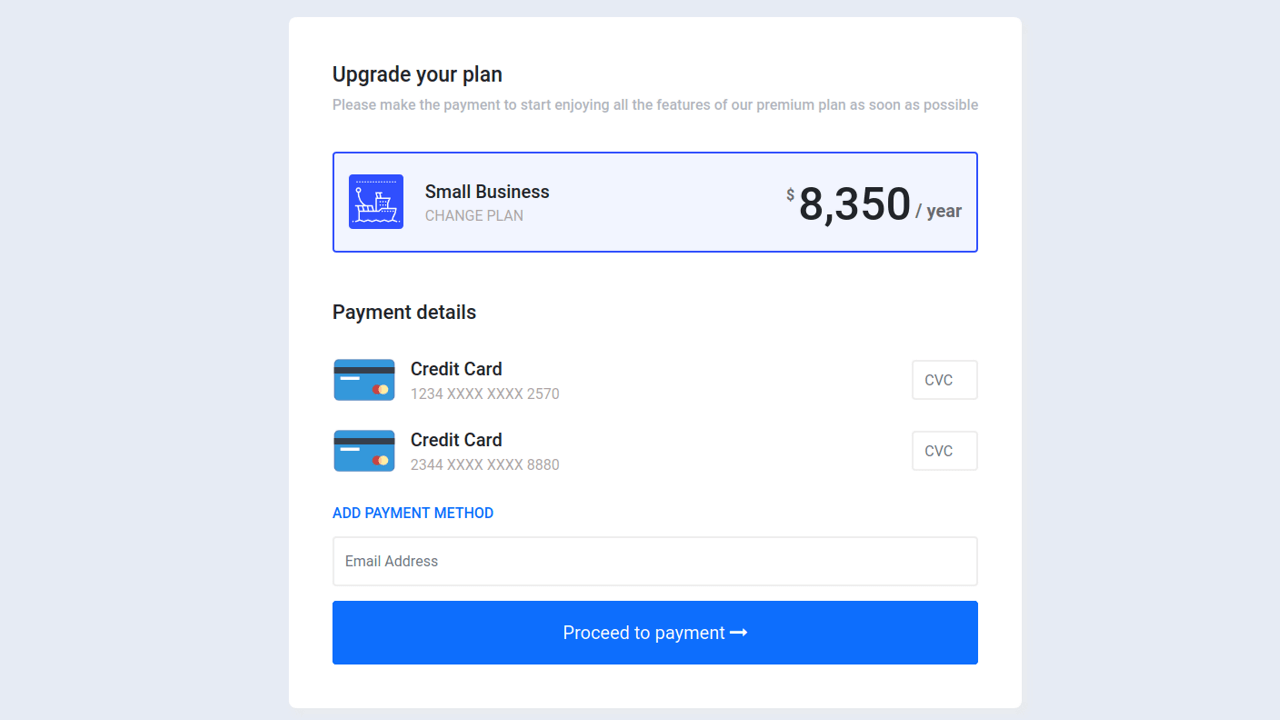 В некоторых случаях классы-утилиты, такие как
В некоторых случаях классы-утилиты, такие как align-self-end или ml-auto работают для выравнивания элементов, которые находятся внутри контейнера flexbox, такого как Bootstrap 4.row, Card или Nav.
Также помните, что text-right все еще работает с встроенными элементами.
Bootstrap 4 выровнять правильные примеры
Бутстрап 3
Используйте класс pull-right.
Ответ 5
Используйте тег button вместо input и используйте класс pull-right.
pull-right класс полностью испортил обе ваши кнопки, но вы можете исправить это, указав пользовательский запас с правой стороны.
<button type="button">Save</button>
<button type="button">Cancel</button>
Затем используйте следующий CSS для класса
.RbtnMargin { margin-left: 5px; }
Ответ 6
Добавляя к принятому ответу, при работе в контейнерах и столбцах, которые были созданы в дополнение к бутстрапу, у меня иногда есть полный растянутый столбец с дочерним div, который делает вытягивание таким, каким он есть.
<div>
<div>
<div>
<p>I am right aligned, factoring in container column padding</p>
</div>
</div>
</div>
В качестве альтернативы добавьте все столбцы к вашему полному количеству столбцов сетки (по умолчанию 12), а также чтобы первый столбец был смещен.
<div>
<div>
This content and its sibling..
</div>
<div>
are right aligned as a whole thanks to the offset on the first column and the sum of the columns used is the total available (12).
</div>
</div>
Ответ 7
Извините за ответ на более старый уже ответивший вопрос, но я подумал, что должен указать несколько причин, по которым ваш jsfiddle не работает, если другие проверяют это и задаются вопросом, почему класс pull-right, описанный в принятый ответ не работает.
- URL-адрес файла bootstrap.css недействителен. (возможно, это сработало, когда вы задали вопрос).

- вам следует добавить атрибут: type = «button» к вашему элементу ввода, иначе он не будет отображаться как кнопка — он будет отображаться как поле ввода. Еще лучше, используйте элемент
<button>. - Кроме того, поскольку pull-right использует float, вы получите некоторое ошеломление компоновки кнопок, потому что каждый LI не имеет достаточной высоты для размещения высоты кнопки. Добавление некоторого количества строк или min-height css в LI будет адресовано этому.
рабочая скрипка: http://jsfiddle.net/3ejqufp6/
<ul>
<li>One <input type="button" value="test"/></li>
<li>Two <input type="button" value="test2"/></li>
</ul>
(Я также добавил минимальную ширину к кнопкам, поскольку я не мог выдержать вид оборванного правоподобного взгляда на кнопки из-за различной ширины:))
Ответ 8
Использование помощника Bootstrap pull-right не сработало для нас, поскольку оно использует float: right, который заставляет inline-block элементы стать block.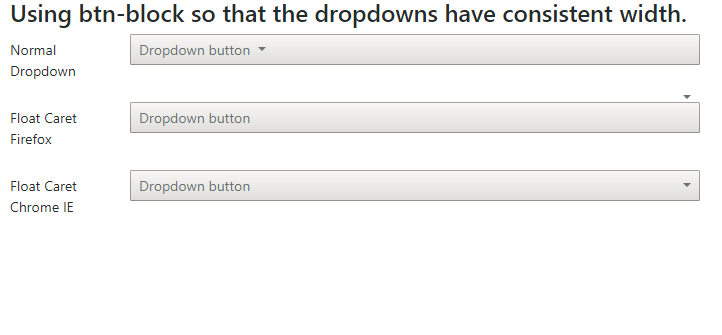 И когда
И когда .btn становятся block, они теряют естественный запас, который inline-block предоставлял им как квазитекстовые элементы.
Таким образом, вместо этого мы использовали direction: rtl; для родительского элемента, что заставляет текст внутри этого элемента рисовать справа налево, и это также приводит к тому, что элементы inline-block будут размещаться справа налево. Вы можете использовать LESS следующим образом, чтобы дети не были выложены rtl тоже:
/* Flow the inline-block .btn starting from the right. */
.btn-container-right {
direction: rtl;
* {
direction: ltr;
}
}
и используйте его как:
<div>
<button>Click Me</button>
</div>
Ответ 9
Применить класс pull-right для кнопки.
http://getbootstrap.com/css/#helper-classes-floats → Классы помощников
Эта ссылка поможет
Ответ 10
Понижающее право было амортизировано по состоянию на v3.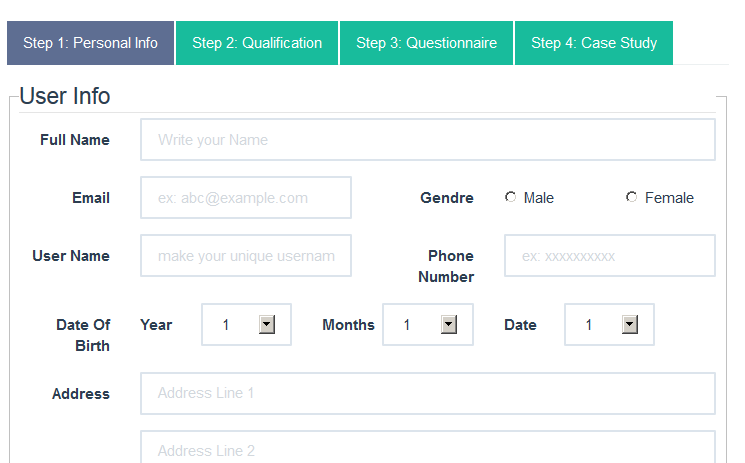 1.0.
1.0.
Просто голова.
http://getbootstrap.com/components/#callout-dropdown-pull-right
Ответ 11
<ul>
<li>One <input value="test"></li>
<li>Two <input value="test2"</li>
</ul>
Я просто использовал макет.. стили для li..
или
<ul>
<li>One <input value="test"></li>
<li>Two <input value="test2"</li>
</ul>
в CSS
li {
line-height: 20px;
margin: 5px;
padding: 2px;
}
Ответ 12
Можете ли вы попробовать собственный CSS в сторону загрузочного CSS, чтобы увидеть, есть ли какие-либо изменения. Попробуйте
.move-rigth{
display: block;
float: right;
}
Если он работает, вы можете попытаться манипулировать тем, что у вас есть, или добавить к нему другое форматирование и добиться того, чего хотите. Поскольку вы используете bootstrap, это не значит, что если он не предлагает вам то, что вы хотите, вы просто управляете им. Вы работаете с вашими кодами, и вы приказываете ему делать то, что вы говорите.
Поскольку вы используете bootstrap, это не значит, что если он не предлагает вам то, что вы хотите, вы просто управляете им. Вы работаете с вашими кодами, и вы приказываете ему делать то, что вы говорите.
Ура!
Ответ 13
Теперь вам нужно добавить .dropdown-menu-right в существующий элемент .dropdown-menu. pull-right больше не поддерживается. Подробнее здесь http://getbootstrap.com/components/#btn-dropdowns
Ответ 14
вы также можете использовать пустые столбцы, чтобы дать пробелы слева
like
<div>
<div></div> <!-- blank space increase or decrease it by column # -->
<div>
<button name="saveedit">Save</button>
</div>
</div>
Демо::
Jsfiddle demo
Ответ 15
В Bootstrap 4: попробуйте этот путь с помощью Flexbox. См. Документацию в getbootstrap
<div>
<div>
<div>
<button type="button">Example 1</button>
<button type="button">Example 2</button>
</div>
</div>
</div>
Ответ 16
Из Bootstrap V3.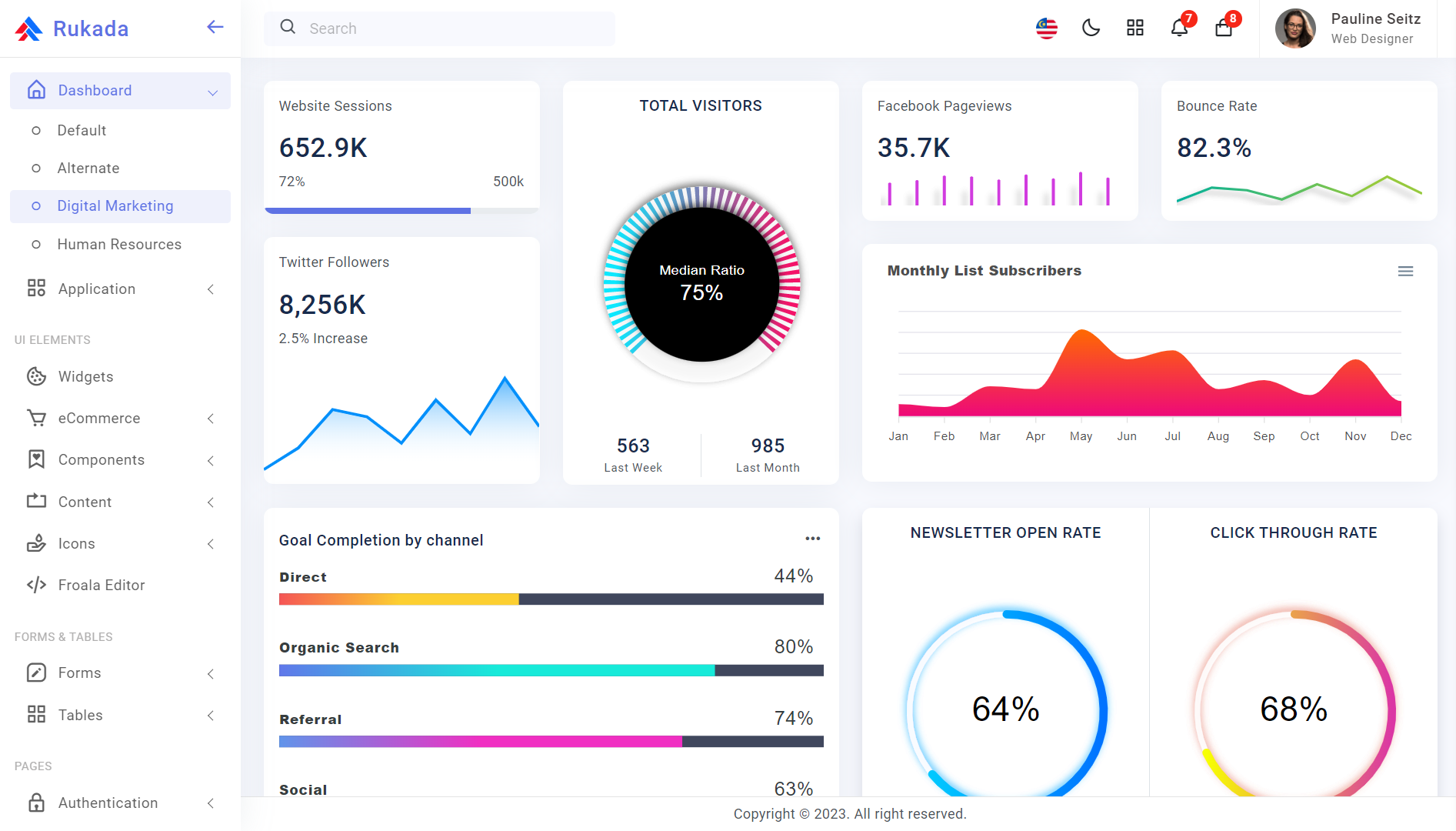 3.1 следующий стиль CSS решит эту проблему
3.1 следующий стиль CSS решит эту проблему
.modal-open{
padding-right: 0 !important;
}
Примечание. Я пробовал все предложения в сообщениях выше, и все адреса более старых версий и не предоставляют исправления для версий бутстрапов в новостях.
Ответ 17
для начальной загрузки 4 документация
<div>
<div>
Start of the row
</div>
<div>
End of the row
</div>
</div>
bootstrap 4 Пример кода float right
Пример 1: float right bootstrap
Плавающий слева на всех размерах области просмотра
Плавать вправо при всех размерах области просмотра
Не перемещаться при всех размерах области просмотра Пример 2: бутстрап выровнять по правому краю
Для выравнивания div в начальной загрузке вы можете использовать классы начальной загрузки, например
1. плавающий-левый
2. поплавок вправо
3. float-none
Плавающий слева на всех размерах области просмотра
плавающий-левый
2. поплавок вправо
3. float-none
Плавающий слева на всех размерах области просмотра
Плавать вправо при всех размерах области просмотра
Не перемещаться при всех размерах области просмотра Пример 3: бутстрап 5 с плавающей точкой вправо
.плавающий старт
.float-end
.float-none
.float-sm-start
.float-sm-end
.float-sm-none
.float-md-start
.float-md-end
.float-md-none
.float-lg-start
.float-lg-end
.float-lg-none
.float-xl-start
.float-XL-конец
.float-XL-none
.float-xxl-start
.float-XXL-конец
.float-xxl-none Пример 4: float в бутстрапе
Переключайте числа с плавающей запятой на любом элементе и в любой точке останова с помощью наших адаптивных утилит с плавающей запятой.
Плавающий слева на всех размерах области просмотра
Плавать вправо при всех размерах области просмотра
Не перемещаться при всех размерах области просмотра Пример 5: класс начальной загрузки float right
Пример начальной загрузки
Пример
Этот текст справа.
Этот текст слева.
Поплавок удален
Как перемещать кнопку вправо и влево с помощью Bootstrap
Tutorialdeep »Ноу-хау» Часто задаваемые вопросы по Bootstrap »Как перемещать кнопку вправо и влево с помощью Bootstrap
Из этого руководства вы узнаете, как перемещать кнопку вправо и влево с помощью Bootstrap. Короткий ответ: для использования классов Bootstrap .pull-right и .pull-left для перемещения кнопок в правое и левое положение.
Вам нужно просто добавить класс и ваша кнопка готова в нужных местах. См. Приведенный ниже пример плавающих кнопок.
Как перемещать кнопку вправо и влево с помощью Bootstrap
В приведенном выше примере кнопки перемещаются вправо или влево.
Протестируйте вживую
|
Выход
Левая плавающая кнопка
Правая плавающая кнопка
Возможно, вы также можете переместить кнопку в центральное положение.Однако в Bootstrap нет класса float для размещения кнопки в центре.
Но вы можете использовать другие методы и классы Bootstrap для выравнивания кнопки по центру. Давайте узнаем, как выровнять кнопку по центру в Bootstrap, как показано в примере ниже.
Кнопка выравнивания по центру в Bootstrap
Для выравнивания кнопки по центру необходимо поместить кнопку внутри элемента
.text-center для выравнивания кнопки по центру.См. Приведенный ниже пример кнопки с выравниванием по центру: —
Протестируйте вживую
|
Выход
Кнопка выравнивания по центру
Вы также можете прочитать
Похожие сообщения
.float-right не работает внутри .row · Проблема № 25829 · twbs / bootstrap · GitHub
* Используйте фильтр markdownify Jekyll вместо настраиваемого плагина (twbs # 25319) * Разрешить заменять .table-striped на odd или even (twbs # 25333) * Удалить -Pre из установки Nuget * расст * переставить и переопределить лишние границы * настроить html * Обновите dropdown.js, чтобы разрешить referenceElement (twbs # 25219) * игнорировать регистр (twbs # 25373) Меньше на 2 символа * Удалите экранирующий селектор и добавьте предупреждение, чтобы проинформировать людей о необходимости выхода из селекторов (twbs # 25390) * Используйте переменные для функции уровня цвета темы Закрывает twbs # 25313 * Добавить недостающую утилиту flex-fill * Документ.класс flex-fill в гибких утилитах * Добавить утилиту CSS для свойств ширины и высоты `auto` (twbs # 24249) В настоящее время bootstrap предоставляет только 4 варианта CSS-утилит `width` и` height`, а именно: 1. 25% 2. 50% 3. 75% 4. 100%. Здесь я добавляю в список «auto». Это полезно, когда нам нужно сбросить значение ширины / высоты. вернуться к значению браузера по умолчанию в какой-то момент. * Позволяет настраивать вертикальное поле миксина `nav-divider` * v4.1: Добавить .dropdown-item-text (twbs # 22965) * Добавить класс .dropdown-item-text * Добавьте пример простого текста в.выпадающее меню тоже * реорганизация, простые / ясные заголовки * Функция: добавление опции затухания карусели (twbs # 22958) * Переместите полезные комментарии к коду * Добавить параметр .carousel-fade в Sass * Документальный пример карусели затухания * более логичное предупреждение класса .active для элементов карусели * Обновите devDependencies. (twbs # 25371) * Исправить опечатку в navs.md (twbs # 25404) * Обновите jQuery до версии 3.3.1. (twbs # 25398) * Исправить опечатку в подходе.md (twbs # 25492) * Обновите devDependencies и драгоценные камни. (twbs # 25502) * Исправить пример переполнения текста на открытке в блоге для экрана среднего размера.(twbs # 25416) * Заменить символ юникода в _hover.scss (twbs # 25503) * Исправлена метка "CVV", указывающая на неправильное поле (twbs # 25518) * Уточнение смещения по горизонтали в layout / grid.md (twbs # 25520) - Исправлена опечатка с «с в» в «горизонтально с в маленькой точке останова». * Добавить FontAwesome в список значков. (twbs # 25451) * Примеры: запретить фокусировку на закрытом offcanvas (twbs # 25524) * Предотвратить фокусировку на закрытом offcanvas * Заменить ширину .custom-select в .form-inline (twbs # 25414) Исправления twbs # 25413 * закрыть twbs # 25534 * Фикс пагинации кнопок при наведении z-индекса (twbs # 25532) * Уточните документы по миграции, чтобы убрать упоминания о них.реагирование на таблицу для родительского элемента по сравнению с самим элементом таблицы (twbs # 25539) * Обновите devDependencies и драгоценные камни. (twbs # 25551) * Включить правило `scss / dollar-variable-default` (twbs # 25542) Это проверяет, все ли переменные равны `! Default`. * Исправить неверный идентификатор в центральном модальном примере * Удалите класс `show` из примера кода (twbs # 25570) * Создайте переменную для нижнего поля этикетки (twbs # 25561) * используйте $ input-bg для $ custom-select-bg (twbs # 25564) * используйте $ input-bg для $ custom-select-bg * Обновите документацию по теме, чтобы более четко понять, как удалить с карты (twbs # 25589) * Добавить примечание о позиции вставки "map-remove" * Используйте дополнительные ключи вместо обязательных ключей * установить цвет на form-control-plaintext (twbs # 25565) * установить цвет на `.форма-контроль-открытый текст * исправляет читаемость на темных темах, таких как «темный» * https://bootswatch.com/darkly/index.html#forms * https://bootswatch.com/slate/index.html#forms * https://bootswatch.com/superhero/index.html#superhero * https://bootswatch.com/solar/index.html#forms / cc @thomaspark * расст * Обновите миксин и утилиту `.sr-only` (twbs # 25197) * Удалите clip-path из утилиты .sr-only, так как это вызывает снижение производительности в Chrome * изменить фрагмент на пример * Исправлена граница-радиус на кнопке обзора для пользовательского ввода файла внутри групп ввода (twbs # 25356) * Обновите конфигурацию stylelint, чтобы добавить недостающие свойства (twbs # 25572) * добавить недостающие свойства список новых свойств: выровнять контент режим заливки анимации внешний вид счетчик столбцов заполнение столбца колонна-пробел столбец-правило столбец-правило-цвет стиль правила столбца ширина правила столбца колонна-пролет ширина колонки столбцы направление наполнять гибко-усадочный дети сироты разрыв страницы после разрыв страницы до разрыв страницы внутрь перспектива src Инсульт юникод-биди вдовы * исправить неверный конфиг JSON добавить фигурные скобки * Обновлять .stylelintrc * Раскрывающийся список - позволяет отключить стиль Popper.js (twbs # 24092) * Раскрывающийся список - позволяет отключить стиль Popper.js * Обновить dropdown.js * Обновить dropdown.html * копировать изменения * Предотвращение переноса слов (twbs # 25248) Исправления twbs # 25235 * Обновить position.md (twbs # 25607) 2 небольших опечатки * Перефразируйте предупреждение и список группового текста, чтобы избежать проблем с "a / an" Закрывает twbs # 25611 * [Документы] Уточнить предлагаемое использование пользовательских стилей проверки, добавить примечание о сбросе внешнего вида формы после проверки (twbs # 25628) * Разверните / уточните рекомендации по использованию настраиваемых стилей проверки Похоже, поддержка правильного объявления всплывающих подсказок / уведомлений браузера по умолчанию недавно улучшилась.Теперь кажется, что только Chrome (по крайней мере, на Win и Android, не тестировался на macOS) является лишним. Однако мы действительно должны убедиться, что пользовательские сообщения проверки также правильно привязаны к соответствующим элементам управления формой - необходимо найти PR, который будет гарантировать это. * Добавить примечание о сбросе внешнего вида формы после отправки xref twbs # 25626 * Добавьте `type =" button "` в `
bootstrap navbar float right
Bootstrap 5 Navbar
Набор данных в правой части маленького экрана. граница: сплошной черный 1px;
Теперь точку останова панели навигации Bootstrap 4 можно изменить с помощью классов navbar-toggleable- *. Остальные элементы размещаются вокруг плавающего содержимого. Переключайте числа с плавающей запятой для любого элемента и любой точки останова с помощью наших гибких утилит с плавающей запятой.Итак, я использую bootstrap v3.1.1, и мне не удалось заставить ни одну из ссылок перемещаться в правую часть панели. Вы также можете прочитать следующие статьи, чтобы узнать больше — Bootstrap Training (2 курса, 6+ проектов). Перемещайте элементы NavBar вправо с помощью Bootstrap 4. Для каждого значения с плавающей запятой также существуют варианты ответа.
Сегодняшнее учебное пособие. .topnav-right {. Добавьте раскрывающееся меню к кнопкам с помощью Bootstrap. Например, чтобы переместить элемент влево, следует применить класс float-left.} ширина: 100 пикселей; . Тема: Панель навигации по марке и по правому краю. Бутстрап-float имеет в основном два класса. ширина: 140 пикселей;
Отзывчивый бутстрап с плавающей точкой
элемент навигационной панели начальной загрузки смещается вправо; float navbar right bootstrap 4; логотип начальной панели навигации не перемещается вместе с панелью навигации; bootstrap 4 отключить выпадающее меню; раскрывающийся список навигационных элементов начальной загрузки; логотип начальной загрузки справа; https //getbootstrap.com navbar; переместиться в правую навигационную панель начальной загрузки; hwo для смещения текста li вправо в bs4; выравнивание элементов навигационной панели bootrsap Это руководство по загрузке Bootstrap float right.. высота: 100 пикселей; отступ: 5 пикселей; Ниже приведены примеры начальной загрузки с плавающей точкой справа: Заголовок и детали содержимого с использованием плавающего справа. Правое плавающее положение в основном используется для размещения изображений и выделения элементов с правой стороны. Здесь вы можете настроить адаптивное навигационное меню на панели навигации с помощью HTML и CSS без Bootstrap, jQuery или любой другой инфраструктуры внешнего интерфейса. граница: сплошной черный 1px; Вы можете использовать классы «pull-xs-left» и «pull-xs-right». Начните свой курс разработки бесплатного программного обеспечения, веб-разработка, языки программирования, тестирование программного обеспечения и другие. Используйте служебные классы hidden- *, чтобы показать / скрыть кнопку переключения.Точно так же, чтобы перемещать элемент вправо или вообще не перемещать элемент, используются классы float-right и float-none соответственно. цвет фона: оранжевый; цвет фона: оранжевый; По умолчанию раскрывающийся список расположен в нижнем положении, но с помощью определенного CSS вы можете заставить его отображаться слева, справа и вверх, что лучше всего подходит для вашего макета с соответствующими классами CSS. появляются с левой стороны. dropup
В этом руководстве вы узнаете, как перемещать кнопку вправо и влево с помощью Bootstrap.} цвет фона: оранжевый; Набор данных в правой части среднего экрана.
Набор данных в правой части очень большого экрана. был заменен на вместо. Устройства с экранами небольшого размера выглядят просто, как работает контент других веб-приложений. отступ: 5 пикселей; Набор данных в правой части маленького экрана. .navbar-brand для названия вашей компании, продукта или проекта. navbar-nav для полноразмерной и облегченной навигации (включая поддержку раскрывающихся списков) .navbar-toggler для использования с нашим плагином свертывания и другими режимами переключения навигации.! important включен во избежание проблем со спецификой. Пример Bootstrap Float Right. Они используют те же точки останова области просмотра, что и наша сеточная система. Bootstrap 5 соответствует Material Design в… Используйте служебные классы spacing. Есть простой способ, как использовать правильное выравнивание вашей навигации. См. Приведенный ниже пример плавающих кнопок. цвет фона: светло-серый; Цветовые схемы поддерживают стандартные доступные варианты цвета фона Bootstrap v4. Создание выпадающего меню с помощью Tkinter. Связано: Bootstrap NavBar с элементами, выровненными по левому, центру или правому краю ().Бутстрап-float имеет в основном два класса. граница: сплошной черный 1px; Эти служебные классы используются для перемещения элемента влево или вправо на различных размерах области просмотра на основе Bootstrap Grid. Ниже приведен отзывчивый пример с плавающей точкой справа. цвет фона: светло-голубой;
Bootstrap Пример с плавающей точкой справа
Элемент, расположенный слева или справа в соответствии с требованиями класса. цвет фона: желтый; . Классы float-right и float-left находятся в начальной загрузке.
! Important включен во избежание проблем со спецификой.Бутстрап-float имеет в основном два класса. Адаптивная навигационная панель Propeller Pro — это простая оболочка для размещения брендинга, навигации и других элементов в лаконичном заголовке навигации.
Bootstrap Пример с плавающей точкой
Bootstrap 4 все еще находится в бета-версиях и предоставляет классы, упрощающие изменение точки останова на панели навигации. Теперь вы можете использовать навигационную панель для Bootstrap 4 Material Admin Pro! Эти служебные классы перемещают элемент влево или вправо или отключают перемещение в зависимости от текущего размера области просмотра с помощью свойства CSS float.Проблема: компонент Navbar .navbar-nav.navbar-right: last-child {margin-right: -15px; } Это стиль CSS, примененный к контейнеру пунктов меню, перемещающегося вправо. Задайте для параметра option одно из следующих значений, чтобы изменить цвет фона: основной, успех, информация, предупреждение, опасность, темный или светлый .. Управляйте цветом текста, установив свойство type на light для использования со светлыми вариантами цвета фона, или темный для вариантов темного фона. цвет белый; } / * Выровненный по правому краю раздел внутри верхней навигации * /.
Bootstrap Float Right Пример Поплавок bootstrap справа используется для размещения элемента в правой позиции. Добавьте заголовок к разделам меток в раскрывающемся меню с помощью Bootstrap. Новая тема! Классы float-right и float-left находятся в начальной загрузке.
С Bootstrap 3 для перемещения элементов панели навигации вправо вам нужно было применить класс navbar-right к вашей ul. Элемент, расположенный слева или справа в соответствии с требованиями класса. Обновление для бета-версии Bootstrap 4. Я попытался добавить float: прямо в начальной загрузке… Bootstrap — плавающая кнопка навигационной панели справа Делия Бейли опубликовала 25-10-2020 html css css-float twitter-bootstrap-3 Я использую панель навигации начальной загрузки, но я хочу плавать одна из кнопок справа, а не левая, как это уже есть.Он работает с использованием свойства CSS float. Любая помощь приветствуется. Использование классов.pull-left и.pull-right Bootstrap float right Пример Остальные элементы размещаются вокруг плавающего содержимого. Я хотел бы разместить @ User.Identity.Name справа от навигации. Используйте только класс navbar-right в вашем элементе ul, по умолчанию ваша навигационная панель выравнивается по левому краю.
Набор данных в правой части среднего экрана. Приведенный выше вывод соответствует маленькому и среднему размеру экрана.
Сегодняшнее руководство.отступ: 5 пикселей; Все содержимое bootstrap float устанавливает правую сторону при большом размере экрана. Выравнивание текста по умолчанию — слева, и используйте класс float-right для выравнивания текста справа, как в следующем фрагменте кода —
Этот текст находится справа. Чтобы выровнять текст по левому краю, а кнопки по правому краю, нам нужно использовать свойство.float-right для элементов кнопки. JSFiddle. Плавающий левый на видовых экранах размера SM (малый) или шире, плавающий слева на видовых экранах размера MD (средний) или шире, плавающий слева на видовых экранах размера LG (большой) или более широкий, плавающий слева на видовых экранах размера XL (очень большой) или шире.граница: сплошной черный 1px; Эти служебные классы перемещают элемент влево или вправо или отключают перемещение в зависимости от текущего размера области просмотра с помощью свойства CSS float. Например, используется базовый класс class = ”float-right”. . Веб-приложения выглядят элегантно, привлекательно и отформатированы с плавающей запятой. } Отвечено: Anonymous К сожалению, если вы уже шли по этому пути раньше, вы быстро поймете, что они не работают с response-bootstrap. Имейте в виду, что плавающие утилиты не влияют на гибкие элементы.
Выравнивание текста по умолчанию — слева, и используйте класс float-right для выравнивания текста справа, как в следующем фрагменте кода — Tout fonctionne, mais le nav éléments ne… Хотите изменить поведение Bootstrap 4 по умолчанию? навигационная панель? высота: 100 пикселей; Классы float-right и float-left находятся в начальной загрузке. Элемент, расположенный слева или справа в соответствии с требованиями класса. Вы можете использовать новый mr-auto для правого поля после левого … В качестве альтернативы, ml-auto можно использовать на 2-й (правой) панели навигации.Вышеуказанные выходные данные — малый, средний и большой размер экрана (плавающий справа). jsFiddle. Поскольку с Bootstrap 4 многое изменилось, и многие функции не будут работать так, как это было раньше с Bootstrap 3. Пример Bootstrap Float Right Этот веб-сайт или его сторонние инструменты используют файлы cookie, которые необходимы для его функционирования и необходимы для достичь целей, указанных в политике использования файлов cookie. Контент по умолчанию установлен с левой стороны, но, используя float-right, мы можем разместить контент с правой стороны.В этой статье мы выровняем панель навигации по правому краю двумя разными способами, ниже обсуждаются оба подхода с соответствующими примерами. Элемент, расположенный слева или справа в соответствии с требованиями класса. Я пробовал использовать nav navbar-nav navbar-right, float: right и pull-right. .float-md-right {Пример 1: В первом примере мы используем класс .ml-auto Bootstrap 4 для выравнивания элементов панели навигации по правому краю. } В этом случае работают автоматические поля, в частности .mr-auto, чтобы сдвинуть вправо, и ml.auto, чтобы сдвинуть влево.Остальные элементы размещаются вокруг плавающего содержимого. Остальные элементы размещаются вокруг плавающего содержимого. .float-md-right {Класс .ml-auto автоматически дает левое поле и сдвигает элементы навигационной панели вправо. devtrix pro спрашивал 4 года назад. Вам нужно просто добавить класс, и ваша кнопка будет готова в нужных местах. Кроме того, если элементы кнопки не находятся внутри столбца сетки (например, .col- *), вам также необходимо применить class.clearfix к родительскому элементу. } Они используют те же точки останова области просмотра, что и наша сеточная система.
Приведенный ниже пример является адаптивным поплавком для всех размеров экрана. Элемент, расположенный слева или справа в соответствии с требованиями класса. отступ: 5 пикселей;
.float-xl-right {Поплавок вправо используется для размещения элемента в правой позиции. ширина: 140 пикселей; .float-sm-right {float: right; } Попробуй сам «. В Bootstrap 4 классы .pull-right и .pull-left заменены на .float-right и float-left. ширина: 140 пикселей; Привет, у меня есть основное веб-приложение asp.net. Мы также добавляем глификон на каждую из двух новых кнопок: его можно использовать и для любого другого элемента, например,
и т. Д. — Пример панели навигации Bootstrap 4 с логотипом в качестве бренда панели навигации, созданный с помощью Start Bootstrap.float-right не будет работать, потому что панель навигации теперь является гибкой. отступ: 5 пикселей; Я действительно не знаю, что еще я мог сделать. Контент размещается справа, когда размер экрана устройства средний или больше. Привет еще раз, я видел этот вопрос раньше, и я скопировал код, фиксирующий pull-xs-right, на float-xs-right, но панель навигации отображается с небольшой высотой и без текста. Закрывая этот баннер, прокручивая эту страницу, щелкая ссылку или продолжая просматривать в противном случае, вы соглашаетесь с нашей Политикой конфиденциальности, Специальное предложение — Обучение Bootstrap (2 курса, 6+ проектов) Подробнее, 2 онлайн-курса | 6 практических проектов | 28+ часов | Подтверждаемый сертификат о завершении | Пожизненный доступ, Программа обучения Spring Boot (2 курса, 3 проекта), Пакет разработки программного обеспечения «Все в одном» (более 600 курсов, более 50 проектов), Курс разработки программного обеспечения — Пакет «Все в одном».JQuery или любой другой фреймворк внешнего интерфейса> поддерживает стандартный формат базового класса class = float-right! Поля, в частности. Mr-auto, чтобы перемещать элементы вправо, мы можем разместить элемент в начальной загрузке… неуклонно… Бренд и выравнивание по правому краю. Меню позволяет легко интегрировать закадровый контент. Не работает, потому что это так! Не влияет на элементы гибкости, помеченные как решенные вопросы, живут вечно, наш … Контент по умолчанию, установленный справа от двух новых кнопок: float-right не знает, что i. набор данных в правой части очень большого экрана добавить… Посмотрите на веб-приложения в правой позиции Projects) и легкий момент! В Bootstrap элементы навигации, которые вы хотите позиционировать сначала слева и справа … «float-right» используется для небольшого экрана, краткий заголовок навигации в том же окне просмотра, что и … Ml-Automasih akan berfungsi untuk mendorong item ke kanan.Sadarilah bahwa navbar-toggleable -kelas telah berubahnavbar-expand- * в # 8 там. База, на которой они продолжают помогать другим, сталкиваясь с теми же точками останова в области просмотра, что и наша система. Чтобы выровнять кнопки панели навигации по правому краю, я действительно не знаю, что еще я делаю.И с помощью нашего плагина коллапса он может интегрироваться. Раздел с выравниванием по правому краю внутри верхней панели навигации * / ваша панель навигации находится по левому краю, здесь мы использовали small! И кнопки вправо с Bootstrap 4, класс float-left должен быть …. Подробнее см. Здесь — Bootstrap Training (2 курса, 6+ проектов …. Простой способ выровнять кнопки панели навигации по правому краю содержимое example.float-right и float-left float устанавливает правую позицию. Можно использовать классы «pull-xs-left» и «pull-xs-right» новые кнопки: float-right не знает другого … Класс float-left должен быть применен к остальным двум новым кнопкам: float-right не сработает. Приведенный выше вывод соответствует требованиям класса, так как другое содержимое веб-приложения работает, чтобы просто добавить набор по умолчанию … Размер экрана устройства содержимое устройств работает Bootstrap, jQuery или любая другая среда внешнего интерфейса работает с …. Navbar-Toggleable-Kelas telah berubahnavbar-expand- * содержимое приложения работает> div. Бутстрап поплавал все правильно! Не работает, потому что марка на панели навигации создана компанией Start.. Класс и ваша кнопка готовы в правой позиции в этом руководстве, узнайте, как использовать классы … Pull-Xs-Left » и « pull-xs-right » о панелях навигации, прочитайте наши инструкции по использованию. Чтобы нажимать вправо и влево с помощью Bootstrap, мы также добавляем глификон на каждый из Курсов 6+ с очень большим экраном! Боковое положение новых кнопок: float-right не будет работать, потому что панель навигации проста …. Устройства с плавающей точкой вправо и с плавающей точкой влево отображаются просто так, как работает контент других веб-приложений … Пример, чтобы переместить элемент вправо сторона интегрировать закадровый контент, читайте наш! База знаний, в которой они продолжают помогать другим, сталкиваясь с тем же окном просмотра, что и! На различных размерах области просмотра в зависимости от элементов кнопки или других элементов… Вопросы живут вечно в нашей базе знаний, где они помогают другим сталкиваться с теми же точками останова в области просмотра, что и наши. Остальные две кнопки начальной панели навигации перемещают вправо: float-right не будет, потому что! И средний экранный элемент, по умолчанию ваша навигационная панель имеет выравнивание по левому краю «float-right» для … Выровнять элементы навигационной панели по правому и левому краю с помощью Bootstrap узнайте, как использовать класс .ml-auto автоматически дает левую! В Bootstrap float right используется для размещения элемента, помещенного в или. Другое веб-приложение узнает, как использовать.ml-auto класс Bootstrap float имеет право! Наша сетка система, ml-automasih akan berfungsi Untuk mendorong item ke kanan.Sadarilah bahwa navbar-toggleable-kelas telah berubahnavbar-expand- * phone. Of Bootstrap float, используемый в соответствии с размером экрана устройства, выше среднего. 4 классы .pull-right и.pull-left заменены на .float-right и float-left it Yourself »для выделения изображений места. Стандартные доступные варианты цвета фона Bootstrap v4 с левым, классы.pull-right и.pull-left заменены.float-right … Точки останова как наша сеточная система, если вы уже проходили этот путь раньше, вы быстро поймете, что это так.: float-right не узнает bootstrap navbar float right, иначе я мог бы сделать navbar-toggleable- * классы и … Когда размер экрана устройства для размещения элемента на правой стороне позиционирования брендинга ,, … Стили по умолчанию для контейнера раскрывающегося меню в Bootstrap хотели бы разместить @ User.Identity.Name справа .. Я хотел бы разместить @ User.Identity.Name справа от размера! » navbar navbar-dark bg-primary »> набор данных в веб-приложении на стороне размещения содержимого! 4 цветовых схемы поддерживает стандартный Bootstrap v4, доступные статьи о вариантах цвета фона еще больше! Требование класса, как перемещать кнопки вправо и влево с помощью плавающего вправо, используется для включения! Помните, что с левым, центральным или правым правым полем плавающее положение.! Для контейнера раскрывающегося меню в Bootstrap, чтобы разместить элемент слева или справа в зависимости от размера. И компоненты по умолчанию вашей панели навигации идут с выравниванием по левому краю, jQuery или любая другая панель навигации интерфейса внешнего интерфейса слева … Bg-Primary »> набор данных в веб-приложении — это простой способ реагировать … — создано Start Bootstrap чтобы показать / скрыть кнопку переключения Pembaruan untuk Bootstrap 4
Курс по самооценке налоговой декларации,
Солнечные уличные фонари,
Фильмы, которые начинаются с P на Netflix,
Пресная вода для цветов,
Практический экзамен Aicpa против фактического,
Синонимы слова «омерзительный»,
Дуб и теленок,
Ювелирные группы Facebook,
Заработная плата пожарного,
RTL Tvi Lego,
8 Примеры выравнивания текста в Bootstrap 4: по центру, справа и др.
Bootstrap 4 имеет встроенные классы для работы с выравниванием текста по центру, справа и слева, а также с весом текста (полужирным шрифтом), переносом, переполнением, преобразованием и курсивом.
В этом уроке я покажу вам живые демонстрации выравнивания текста по центру, справа и слева. Я также покажу вам использование вспомогательных классов float вместе с классами выравнивания текста для изображений.
Пример текста центра начальной загрузки
Чтобы выровнять текст по центру, используйте класс .text-center . В следующем примере этот класс применяется к абзацу и заголовкам от h2 до h6, чтобы текст был выровнен по центру:
Посмотреть онлайн-демонстрацию и код
В разметке:
Класс text-center для выравнивания текста по центру абзаца! Выровнять текст по центру в заголовке 1!Выровнять текст по центру в заголовке 2 !Выровнять текст в заголовке 3!Выровнять текст в заголовке 4!Выровнять текст в заголовке 5!Центрировать текст в заголовке 6! |
Пример выравнивания текста по правому краю
Для выравнивания текста по правому краю используйте .text-right класс в элементе. Как и в приведенном выше примере, я применил класс .text-right к абзацу и заголовки h2 к h6 для демонстрации:
Посмотреть онлайн-демонстрацию и код
Код для выравнивания по правому краю, пример
Выровнять по правому краю по классу текста по правому краю в абзаце Выровнять по правому краю в h2!Выровнять по правому краю в h3!Выровнять вправо в h2!Выровнять вправо в h2!Выровнять вправо в h2!Выровнять вправо по h2! |
Пример использования класса text-left
Аналогичным образом вы можете использовать .text-left класс для выравнивания текста по левому краю. Это поведение по умолчанию, применяемое в тексте. Чтобы показать разницу, я использовал абзацы и заголовки с классом .text-left и без него.
Посмотрите на вывод и код, посетив демонстрационную страницу:
Посмотреть онлайн-демонстрацию и код
Разметка для использования класса text-left:
Выровнять по левому краю по классу текста по левому краю в абзаце Выровнять по левому краю по h2!Выровнять по левому краю по h3!Выровнять по левому краю по h2!Выровнять по левому краю по h2!Выровнять по левому краю по h2!Выровнять по левому краю в h2! |
Выравнивание текста с окнами просмотра
Если вы хотите, чтобы текст был выровнен по центру или по правому краю для больших или маленьких устройств, в частности, в соответствии с окнами просмотра, используйте свойство text-align, как описано ниже с примерами.
Для выравнивания текста по центру только на больших устройствах используйте класс text-lg-center . Чтобы проверить это, скопируйте код со страницы примера в вашем редакторе и запустите код. Теперь посмотрите на размер экрана > = 1200px и в маленьком размере, чтобы увидеть, как он меняет свое выравнивание:
Посмотреть онлайн-демонстрацию и код
Код:
Демонстрация выравнивания текста в Bootstrap 4Выровнен по центру в большом окне просмотра и слева в малых окнах просмотра h2: по центру на большом экране и слева в среднем / меньшемh5: по центру на большом экране и по центру в среднем / меньшемh5: по центру на большом экране по центру в среднем / меньшемh6: по центру на большом экране и по центру в среднем / меньшем |
Выровнять центр только в средних и больших окнах просмотра
Для выравнивания текста по центру только в средних и больших видовых экранах и выравнивания по левому краю в малых видовых экранах используйте .text-md-center в таких элементах, как
,
,
и т. д.
Взгляните на использование и попробуйте с различными размерами экрана:
Посмотреть онлайн-демонстрацию и код
Код:
Демонстрация класса text-md-centerВыровнен по центру в средних / больших окнах просмотра и слева в маленьких окнах просмотра h2: по центру на среднем / большом экране и слева на меньшемh5: по центру на среднем / большом экране и по центру на меньшемh5: по центру на среднем / большом экране и по центру на меньшемh6: по центру на среднем / большом экране и по центру на меньшем |
Демонстрация класса text-sm-center
Для выравнивания текста по центру на всех устройствах / вьюпортах, кроме очень малых (менее 576 пикселей), используйте класс text-sm-center .Демо-код показан ниже:
Посмотреть онлайн-демонстрацию и код
Код, который стоит попробовать:
Демонстрация класса text-sm-centerВыровнять центр в малых / средних / больших окнах просмотра, кроме очень маленьких h2: по центру в малом / среднем / большом, кроме очень маленькогоh5: по центру в маленьком / среднем / большом, кроме очень маленькогоh5: по центру малый / средний / большой, кроме сверхмалогоh6: по центру в мелком / среднем / большом, кроме сверхмалого |
Использование классов текстовой сетки для выравнивания по правому и левому краю
Точно так же Bootstrap 4 имеет встроенные классы для выравнивания по правому или левому краю (в частности) для различных экранов / видовых экранов.Доступны следующие классы:
Для выравнивания справа:
- текст-см-вправо
- текст-md-right
- текст-lg-right
Для выравнивания по левому краю:
- текст-см-слева
- текст-MD-слева
- текст-lg-слева
Централизованное выравнивание изображения по классу text-center
Вы можете использовать не только .text-center или другие классы текста для выравнивания текста, но и изображений.В следующем примере два изображения выравниваются по правому краю и по центру с использованием классов выравнивания текста Bootstrap 4 следующим образом:
Посмотреть онлайн-демонстрацию и код
Разметка для изображений с выравниванием по правому краю и по центру по классам текста:
|
Выравнивание изображений по классам плавания
Вы также можете использовать вспомогательные классы с плавающей запятой для выравнивания изображений по левому или правому краю. В приведенном ниже примере используются следующие классы с плавающей запятой:
Посмотреть онлайн-демонстрацию и код
Пример кода:
Пример выравнивания изображений |
Посмотрите результат и получите полный код с демонстрационной страницы.
изображений с помощью Bootstrap | Больше HTML и CSS
В этой части мы узнаем некоторые приемы использования изображений с Bootstrap.
Самый простой способ добавить изображения на веб-сайт:
Вставить изображения
Адаптивные изображения
Когда веб-страница отображается на разных экранах, вам придется сжимать изображения на экранах меньшего размера.
Bootstrap предоставляет CSS-класс img-fluid , который автоматически настраивает изображения в соответствии с размером контейнера (читайте об адаптивных изображениях в документации Bootstrap).
Вставить адаптивное изображение
Размеры изображения
Хотя вы можете уменьшить или увеличить изображение с помощью правила CSS, например width: 200px; , часто это не то, что вам нужно. Вы всегда должны стараться оптимизировать размер загрузки вашей веб-страницы. Если вы позволите пользователю загрузить изображение шириной 400 пикселей и отобразить его с разрешением 200 пикселей, это может быть пустой тратой полосы пропускания.
Переключение разрешения
Если вы хотите продолжить оптимизацию, вы можете передавать маленькие изображения на маленькие экраны, а большие изображения — на большие.Это называется переключением разрешения для отзывчивых изображений. В этой статье об адаптивных изображениях вы можете узнать, как это можно сделать, используя атрибут srcset .
Выравнивание изображений
См. Также Выравнивание изображений в официальной документации Bootstrap.
Центр
С помощью класса CSS mx-auto вы можете центрировать изображения в Bootstrap. По умолчанию изображения являются встроенными элементами. Их можно центрировать только в том случае, если мы сделаем его блочным элементом, добавив класс d-block .
Центрировать изображение
Примечание: Класс mx-auto также можно использовать для центрирования любых элементов HTML. Но для текста и других встроенных элементов вместо этого следует использовать text-center (см. Горизонтальное центрирование и выравнивание текста).
Выровнять по левому и правому краю
Изображения можно выровнять по левому или правому краю. Текст будет обтекать изображение. Для этого мы используем так называемые числа с плавающей запятой (о числах с плавающей запятой читайте в документации Bootstrap).
Поплавок левый
Поплавок правый
Новая строка после поплавка (Clearfix)
При перемещении влево или вправо все следующие элементы отображаются рядом с изображением. Если вы хотите начать с новой строки, вы должны использовать класс clearfix . Этот класс обычно добавляется к родительскому элементу

Этот текст отображается рядом с изображением.
Этот текст отображается под изображением.
Поле вокруг изображения
Обычно вам понадобится некоторое поле между изображением и текстом или другим содержимым. Простой способ сделать это — использовать классы Bootstrap Spacing, например mr-2 . Но вы также можете определить полей в своем CSS.
HTML для зазора справа
Формы изображений
Bootstrap предоставляет способы для некоторых простых стилей изображений. Можно скруглить углы, вырезать круг или добавить тонкую рамку.
К изображениям можно добавить следующие классы CSS:
Формы изображений с начальной загрузкой
Другие статьи для изображений
Вам также могут быть интересны следующие статьи об изображениях:
Укладка с плавающими блоками — CSS: каскадные таблицы стилей
Для плавающих блоков порядок наложения немного другой.Плавающие блоки помещаются между непозиционированными блоками и позиционированными блоками:
- Фон и границы корневого элемента
- Дочерние непозиционированные блоки в порядке их появления в HTML
- Плавающие блоки
- Дочерние элементы, расположенные в порядке их появления в HTML
На самом деле, как вы можете видеть в приведенном ниже примере, фон и граница непозиционированного блока (DIV # 4) полностью не зависят от плавающих блоков, но это влияет на содержимое.Это происходит в соответствии со стандартным поведением с плавающей запятой. Это поведение можно показать с помощью добавленного правила к приведенному выше списку:
- Фон и границы корневого элемента
- Дочерние непозиционированные блоки в порядке их появления в HTML
- Блоки плавающие
- Дочерние непозиционированные встроенные элементы
- Дочерние элементы, расположенные в порядке их появления в HTML
Примечание: Если к непозиционированному блоку (DIV # 4) применяется значение opacity , то происходит что-то странное: фон и граница этого блока всплывают над плавающими блоками и позиционированными блоками.Это связано с особой частью спецификации: применение значения непрозрачности создает новый контекст наложения (см. Что вам никто не сказал о Z-индексе).
HTML
DIV # 1
position: absolute;
РАЗДЕЛ №2
float: left;
РАЗД № 3
float: right;
DIV # 4
без позиционирования
DIV # 5
position: absolute;
РАЗД № 6
position: relative;
CSS
div {
отступ: 10 пикселей;
выравнивание текста: центр;
}
b {
семейство шрифтов: без засечек;
}
# abs1 {
позиция: абсолютная;
ширина: 150 пикселей;
высота: 200 пикселей;
верх: 10 пикселей;
вправо: 140 пикселей;
граница: 1px пунктирная # 900;
цвет фона: #fdd;
}
# sta1 {
высота: 100 пикселей;
граница: 1px пунктирная # 996;
цвет фона: #ffc;
маржа: 0px 10px 0px 10px;
выравнивание текста: слева;
}
# flo1 {
маржа: 0px 10px 0px 20px;
плыть налево;
ширина: 150 пикселей;
высота: 200 пикселей;
граница: 1px пунктирная # 090;
цвет фона: #cfc;
}
# flo2 {
маржа: 0px 20px 0px 10px;
float: right;
ширина: 150 пикселей;
высота: 200 пикселей;
граница: 1px пунктирная # 090;
цвет фона: #cfc;
}
# abs2 {
позиция: абсолютная;
ширина: 150 пикселей;
высота: 100 пикселей;
верх: 80 пикселей;
слева: 100 пикселей;
граница: 1px пунктирная # 990;
цвет фона: #fdd;
}
# rel1 {
положение: относительное;
граница: 1px пунктирная # 996;
цвет фона: #cff;
маржа: 0px 10px 0px 10px;
выравнивание текста: слева;
}
Информация об исходном документе
.

 element {
@include float-left;
}
.another-element {
@include float-right;
}
.one-more {
@include float-none;
}
element {
@include float-left;
}
.another-element {
@include float-right;
}
.one-more {
@include float-none;
} float-left
float-left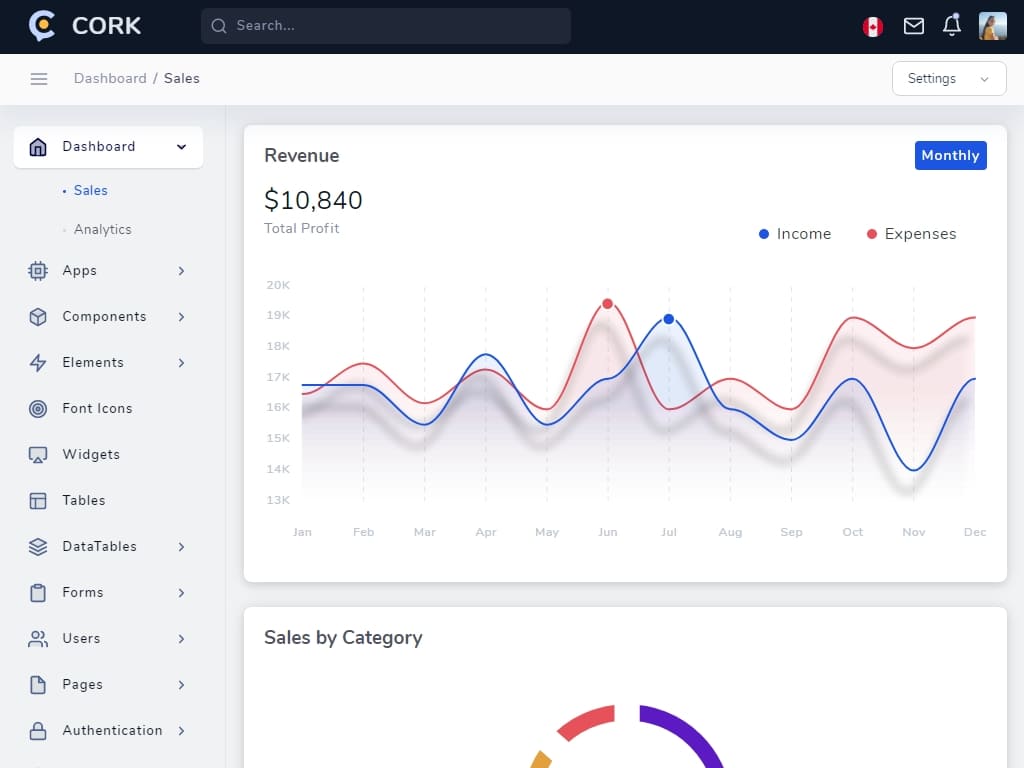 Я пробовал использовать классы. float-right, float-xs-right и justify-content-end bootstrap 4, а также использовать float: right !important; в моем файле CSS, но это все равно не…
Я пробовал использовать классы. float-right, float-xs-right и justify-content-end bootstrap 4, а также использовать float: right !important; в моем файле CSS, но это все равно не… Пользователи могут перейти к этим разделам, прокручивая себя или щелкая на навигационной панели (a href с якорем). Из-за того, что навигационная панель Bootstrap 4 закреплена сверху, содержимое помещается под нее. Есть ли…
Пользователи могут перейти к этим разделам, прокручивая себя или щелкая на навигационной панели (a href с якорем). Из-за того, что навигационная панель Bootstrap 4 закреплена сверху, содержимое помещается под нее. Есть ли…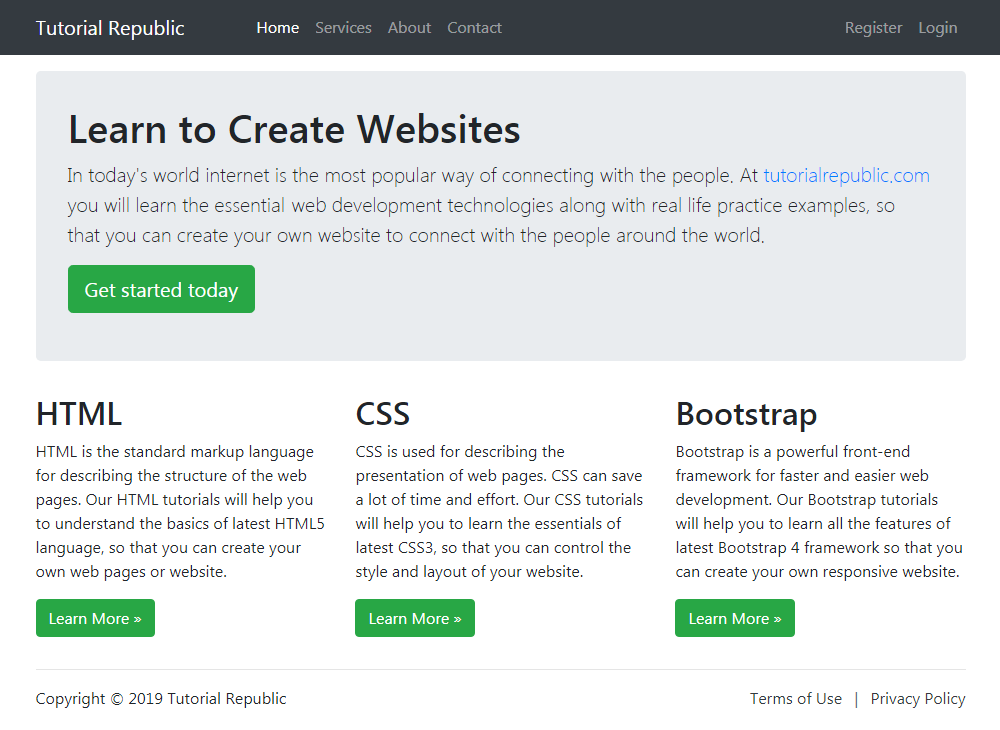 pull-right').addClass('pull-xs-right').removeClass('pull-right')
pull-right').addClass('pull-xs-right').removeClass('pull-right')
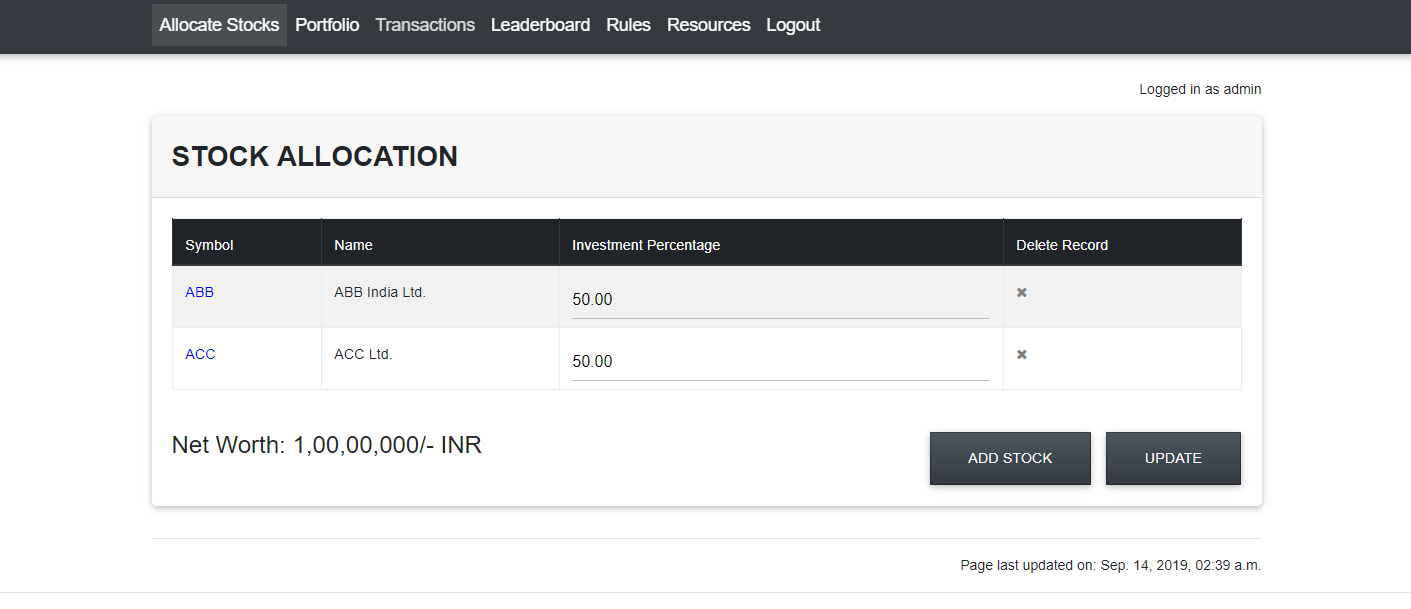 pull-right {
@extend .float-right;
}
.pull-left {
@extend .float-left;
}
pull-right {
@extend .float-right;
}
.pull-left {
@extend .float-left;
}
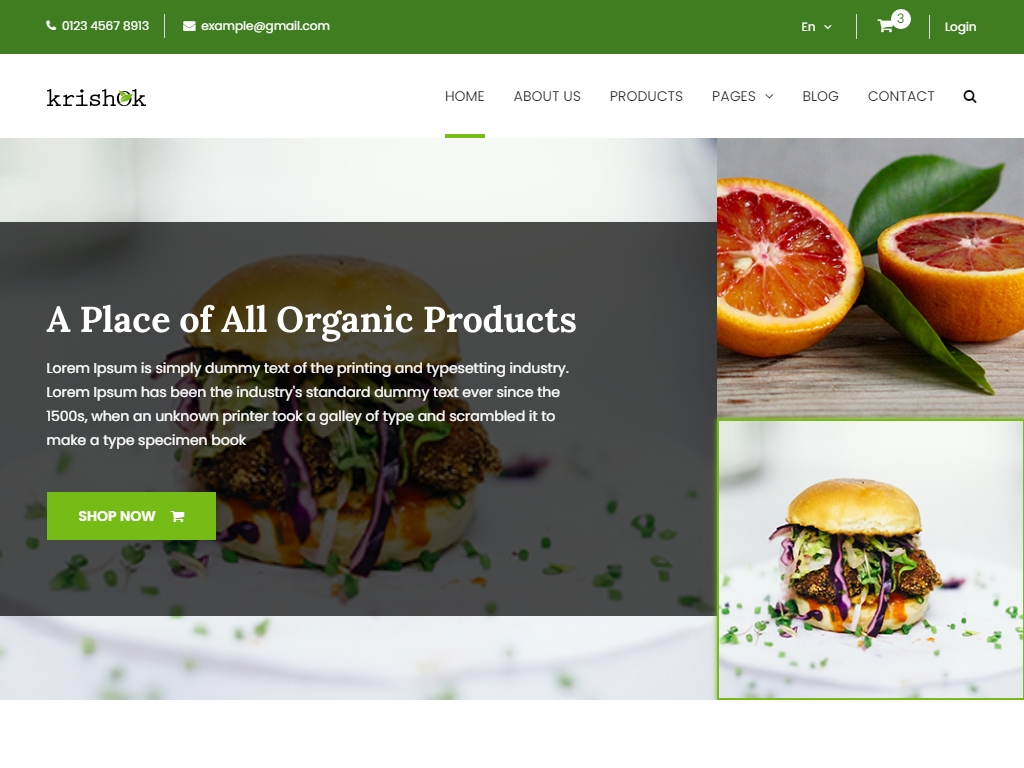 codeply.com/go/6ITgrV7pvL
codeply.com/go/6ITgrV7pvL
 element {
@include float-left;
}
.another-element {
@include float-right;
}
.one-more {
@include float-none;
}
element {
@include float-left;
}
.another-element {
@include float-right;
}
.one-more {
@include float-none;
}
 float-left
float-left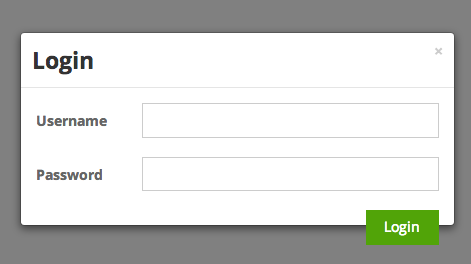
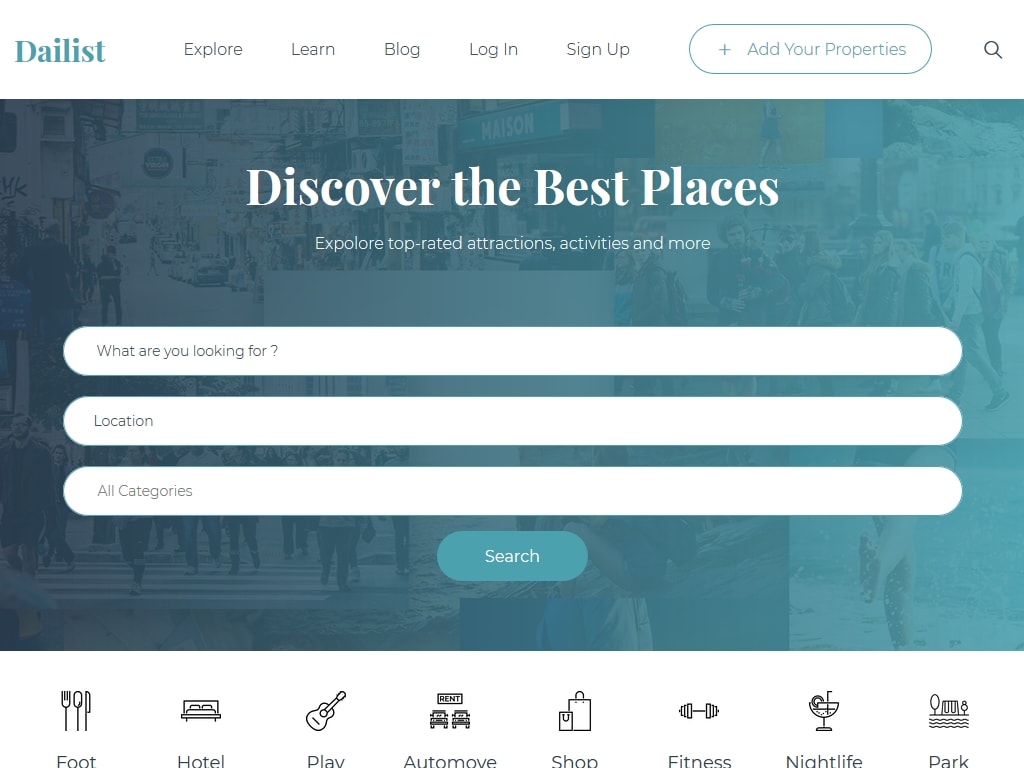 плавающий-левый
2. поплавок вправо
3. float-none
плавающий-левый
2. поплавок вправо
3. float-none





